Cómo guardar un mapa de Google
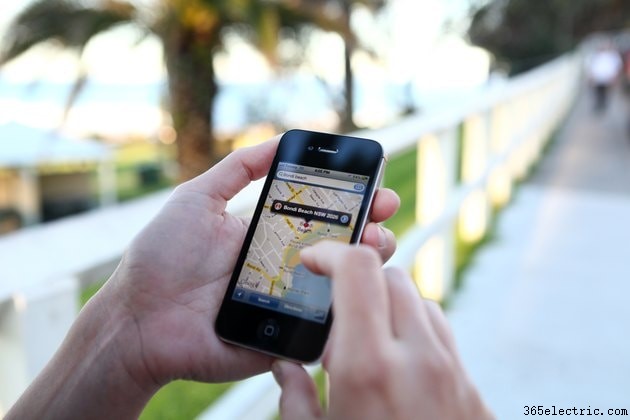
Google Maps se basa en una conexión a Internet activa para descargar datos de mapas a medida que buscas, desplazas y haces zoom, lo que significa que si tu teléfono inteligente pierde el servicio celular, no puedes acceder a los mapas. Planifique con anticipación guardando un área del mapa para uso sin conexión, y la aplicación seguirá funcionando correctamente incluso sin conexión.
La versión para computadora del sitio web de Google Maps no tiene una función similar; puede guardar ubicaciones en el mapa pero no puede usarlas sin una conexión a Internet. Si necesita guardar un mapa de Google en su computadora para usarlo sin conexión, tome una captura de pantalla o deje la página abierta.
Guardar un mapa de Google con la aplicación móvil
Paso 1:Elija un lugar
Para guardar mapas de Google sin conexión en un dispositivo móvil Android o iOs, busque un punto de referencia en el área que desea guardar o deslice el mapa al área deseada y toque una ubicación. Toca el nombre de la ubicación en la parte inferior de la pantalla.
Paso 2:Guardar un favorito
Toca Guardar para guardar la ubicación en su lista de Favoritos o en una de las otras listas mostradas. Se mostrará un marcador como una estrella en su ubicación. Sin embargo, guardar un mapa con el botón Guardar no descarga el mapa para usarlo sin conexión. Para hacerlo, abra el botón de menú con el icono de tres puntos verticales.
Paso 3:Guardar un mapa sin conexión
Toca Guardar mapa sin conexión o Descargar mapa sin conexión. para guardar la ubicación actual para uso sin conexión.
Paso 4:Ajuste y guarde
Desplace y haga zoom en el mapa para mostrar el área exacta que desea guardar. Toca Guardar y nombra el mapa.
La aplicación tiene un atajo oculto para saltar directamente a la pantalla de guardado:busque, o hable usando el control de voz, la frase "ok maps". Aquí hay un video de ese método en acción:
Guardar un mapa del sitio web de Google Maps
Para guardar una ubicación en su computadora, búsquela en el sitio web de Google Maps, o haga clic en ella en el mapa, y haga clic en Guardar. . Al igual que la aplicación móvil, el sitio web le permite guardar una ubicación en Favoritos o en una de sus otras listas. Google marca la ubicación en su mapa, pero no guarda el mapa para usarlo sin conexión.
A diferencia de la aplicación móvil de Google Maps, el sitio web no ofrece una función de descarga de mapas de Google. Tiene un par de opciones para llevar un mapa con usted en una computadora portátil. Si deja su navegador web abierto con el mapa en su pantalla, puede continuar mirándolo incluso después de desconectarse de Internet, pero no podrá desplazarse, acercar o buscar una nueva ubicación.
Su otra opción es tomar una captura de pantalla del mapa. En Windows 10, presione Windows-Imprimir pantalla para guardar una copia de la pantalla actual en su directorio de imágenes, en la subcarpeta Capturas de pantalla. En versiones anteriores de Windows, presione Imprimir pantalla para copiar la pantalla al portapapeles y luego pegarla en un programa de edición de imágenes como Paint para guardarla. Tome varias capturas de pantalla si es necesario para cubrir el área que desea guardar.
- ·Cómo transferir Google Maps para GPS
- ·Cómo ahorrar Google Maps para Garmin
- ·Cómo ahorrar mails relacionados con Google TV
- ·Cómo inclinar el mapa en Google Maps
- ·Cómo asignar un número de teléfono celular
- ·Cómo ahorrar Google Maps en un teléfono móvil
- ·Cómo guardar imágenes en mi teléfono de Google
- ·Cómo buscar Mis mapas de Google en un iPhone
